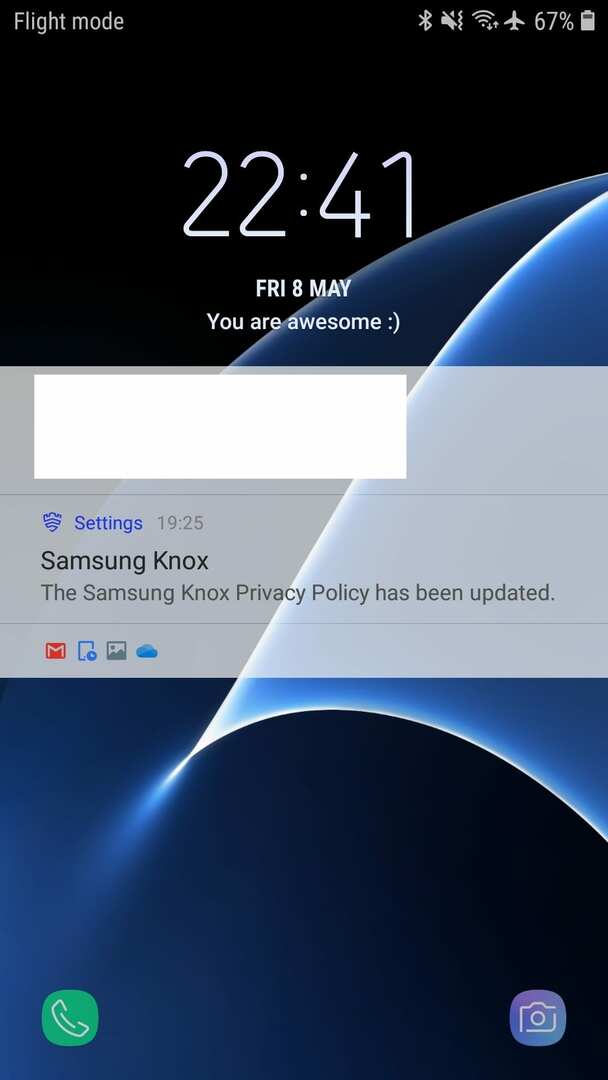Das Anpassen Ihres Telefons ist ein wichtiges Verkaufsargument für das Android-Erlebnis. Eine der Möglichkeiten, Ihr Android-Telefon anzupassen, besteht darin, dem Sperrbildschirm eine benutzerdefinierte Nachricht hinzuzufügen. In dieser Anleitung erfahren Sie, wie Sie Ihrem Sperrbildschirm eine benutzerdefinierte Nachricht hinzufügen.
Tipp: Die benutzerdefinierte Sperrbildschirmnachricht ist eine Funktion, die erst seit Android Marshmallow (6.0) vorhanden ist. Wenn auf Ihrem Telefon eine ältere Android-Version ausgeführt wird, können Sie diese Funktion nicht verwenden. Sie sollten stattdessen erwägen, Ihr Telefon zu aktualisieren oder Ihr Betriebssystem zu aktualisieren. In neueren Android-Versionen gibt es eine Reihe von Leistungs- und Sicherheitskorrekturen sowie eine Reihe neuer Funktionen.
Der erste Schritt zum Hinzufügen einer benutzerdefinierten Sperrbildschirmnachricht besteht darin, die App Einstellungen zu öffnen und dann zu Anzeige > Erweitert > Bildschirmsperre > Sperrbildschirmnachricht zu gehen.
Tipp: Für diejenigen unter Ihnen mit Samsung-Telefonen ist die Einstellung stattdessen in: Bildschirmsperre und Sicherheit > Uhr und FaceWidgets > Kontaktinformationen.
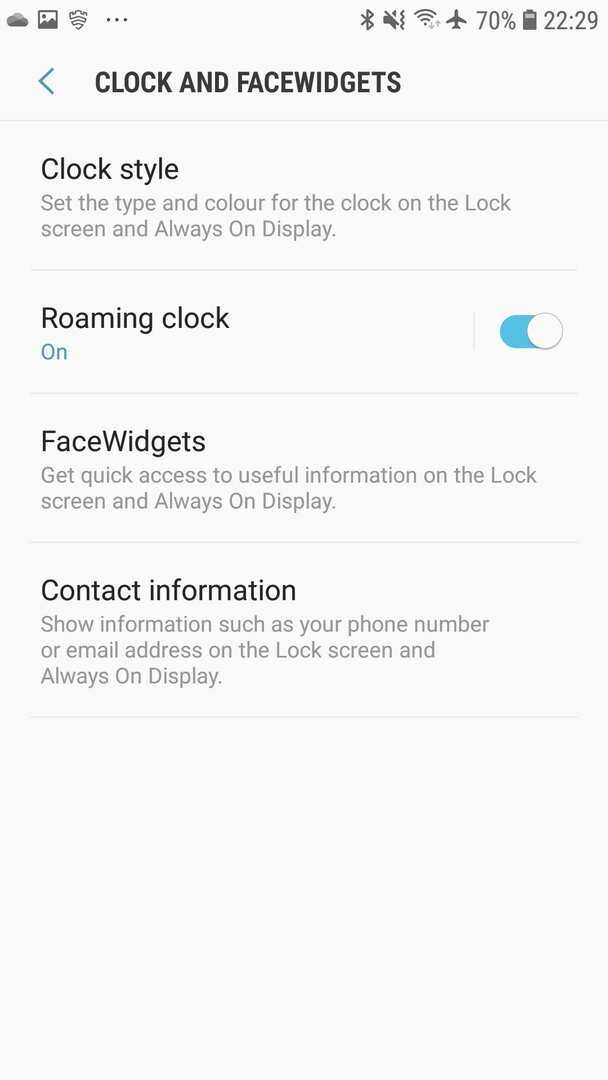
Geben Sie die Nachricht, die Sie auf Ihrem Sperrbildschirm anzeigen möchten, in das Textfeld ein. Wenn die Option vorhanden ist, möchten Sie möglicherweise verhindern, dass die Nachricht auf dem Always On Display angezeigt wird, indem Sie sie so einstellen, dass sie nur auf dem "Sperrbildschirm" und nicht auf beiden angezeigt wird. Nachdem Sie Ihre Nachricht konfiguriert haben, klicken Sie auf „Fertig“, um sie anzuwenden.
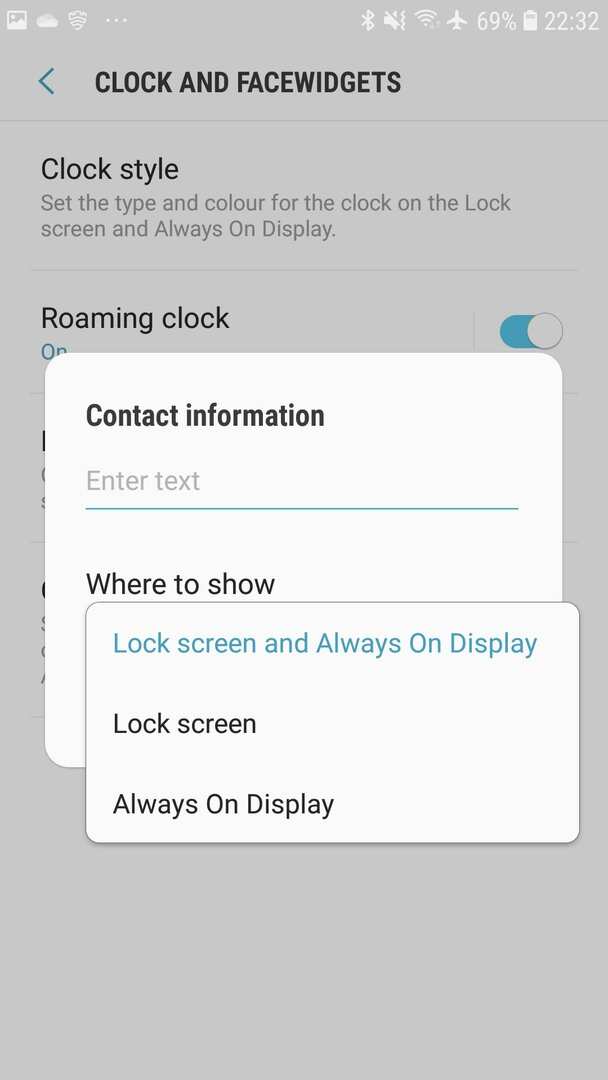
Nachdem Sie Ihre Nachricht gespeichert haben, sperren Sie Ihr Telefon und sehen Sie sich den Sperrbildschirm an. Die Nachricht sollte nur zwischen der Uhr und allen Benachrichtigungen erscheinen.